Quạt laptop kêu to có thể là một vấn đề cực kỳ khó chịu, đồng thời cũng là dấu hiệu cho thấy thiết bị của bạn đang gặp phải những vấn đề tiềm ẩn. Dù là do bụi bẩn tích tụ, các tiến trình nền quá tải hay linh kiện đã cũ, bạn hoàn toàn có thể giảm tiếng ồn từ quạt laptop bằng những mẹo hữu ích sau đây. Với vai trò là chuyên gia tại thuthuatmoi.net, chúng tôi sẽ hướng dẫn bạn từng bước để tối ưu hóa hiệu suất làm mát và mang lại sự yên tĩnh cho chiếc máy tính xách tay của mình.
Kiểm Soát và Tắt Các Tiến Trình Nền Không Cần Thiết
Khi CPU hoặc GPU của bạn đang hoạt động dưới tải nặng, quạt trong laptop sẽ quay nhanh hơn để làm mát các linh kiện và ngăn ngừa tình trạng nghẽn nhiệt (thermal throttling) hoặc hư hỏng tiềm tàng. Điều này hoàn toàn bình thường trong các tác vụ đòi hỏi nhiều tài nguyên như chơi game hoặc chỉnh sửa video, vì vậy bạn không cần phải lo lắng trong những trường hợp đó.
Tuy nhiên, các tiến trình nền không cần thiết có thể tạo thêm tải không cần thiết cho laptop, khiến quạt phải làm việc vất vả hơn mức cần thiết. Để giải quyết vấn đề này, bạn có thể bắt đầu bằng cách xác định và tắt bất kỳ tiến trình nào mà bạn không sử dụng.
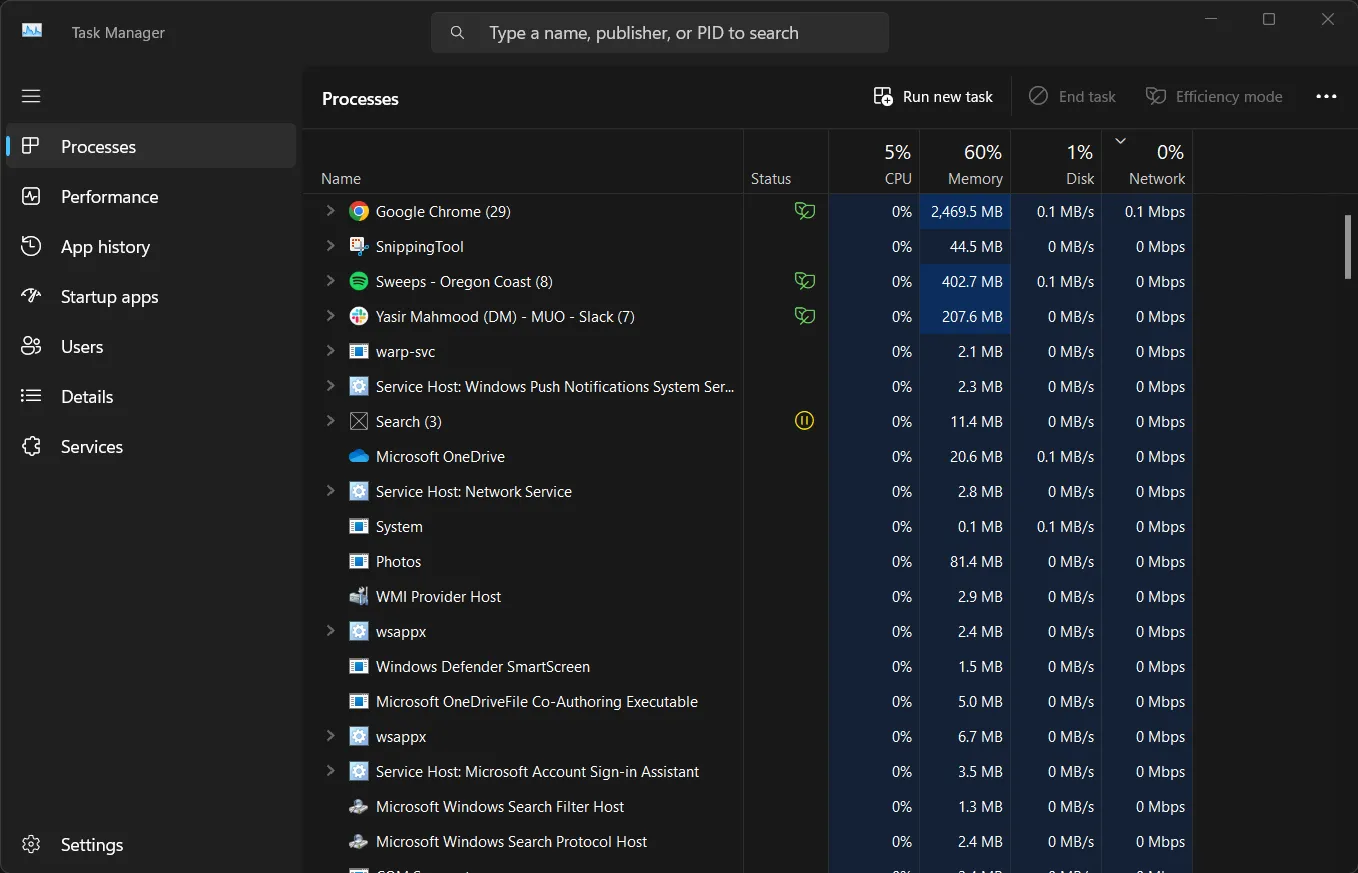 Giao diện quản lý các tiến trình đang chạy trong Task Manager của Windows, giúp người dùng theo dõi và đóng các ứng dụng nền không cần thiết để giảm tải cho CPU và GPU
Giao diện quản lý các tiến trình đang chạy trong Task Manager của Windows, giúp người dùng theo dõi và đóng các ứng dụng nền không cần thiết để giảm tải cho CPU và GPU
Nếu bạn đang dùng laptop Windows, bạn có thể tắt các tiến trình nền không cần thiết bằng cách sử dụng Trình quản lý tác vụ (Task Manager), nơi bạn có thể kiểm soát bất kỳ ứng dụng nào đang chiếm dụng quá nhiều tài nguyên. Trên MacBook, bạn có thể làm tương tự bằng cách sử dụng Giám sát hoạt động (Activity Monitor). Người dùng Linux cũng có thể áp dụng một số thủ thuật để tắt các tiến trình “lì lợm”.
Điều Chỉnh Đường Cong Tốc Độ Quạt Bằng Phần Mềm
Nếu quạt laptop của bạn vẫn kêu to, bạn có thể điều chỉnh tốc độ quạt thủ công bằng cách sử dụng ứng dụng của bên thứ ba, nhưng cần lưu ý rằng phương pháp này có những nhược điểm riêng. Vì việc giảm đường cong tốc độ quạt ảnh hưởng đến hiệu suất làm mát của laptop, bạn có thể phải đối mặt với tình trạng nghẽn nhiệt CPU hoặc GPU. Thiết bị của bạn sẽ tự động giảm tốc độ để bảo vệ khỏi quá nhiệt, nhằm bảo vệ phần cứng khỏi hư hỏng.
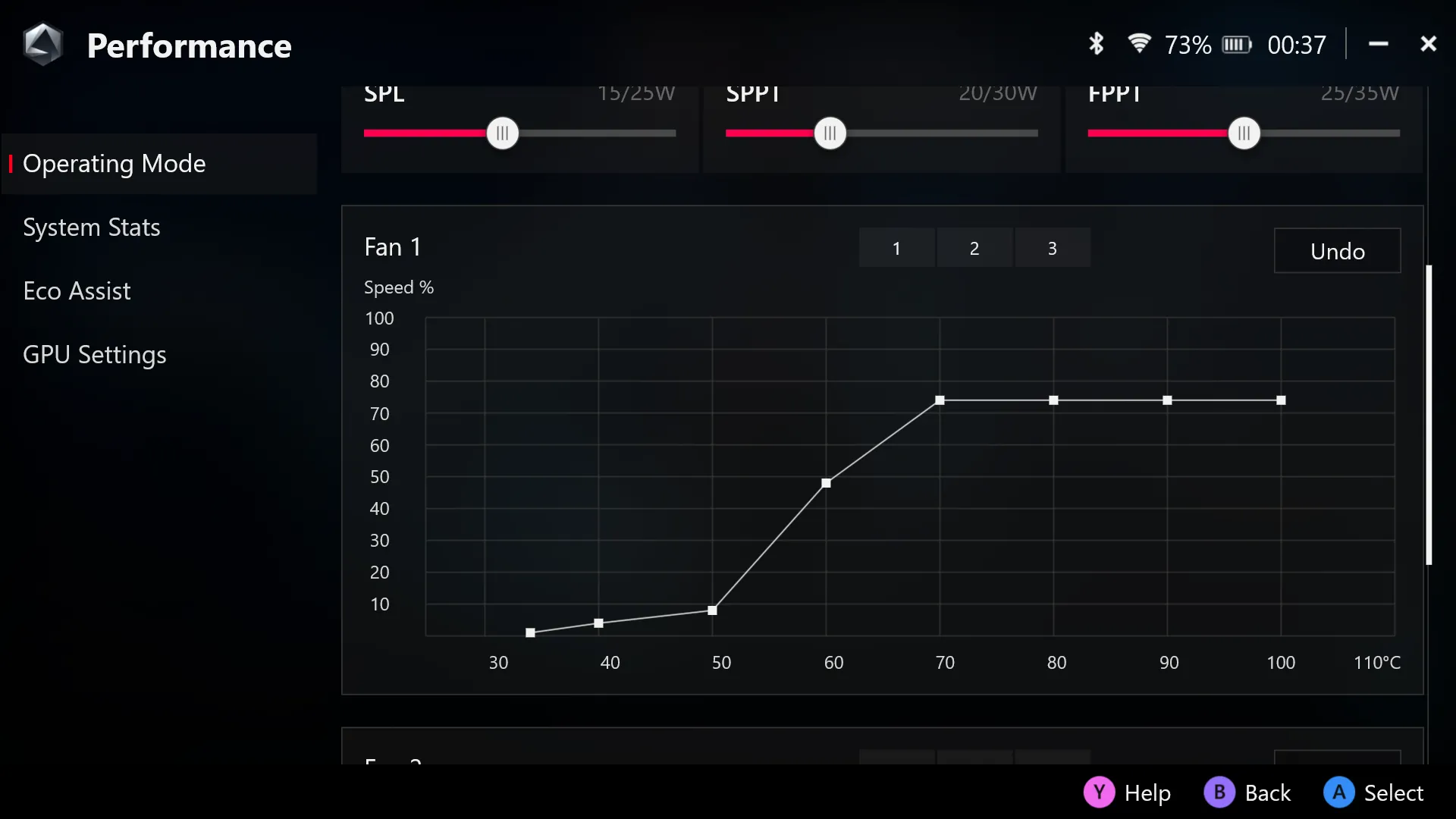 Giao diện phần mềm ASUS Armoury Crate hiển thị tùy chọn điều chỉnh đường cong tốc độ quạt (fan curve) để tùy chỉnh hiệu suất tản nhiệt trên laptop chơi game
Giao diện phần mềm ASUS Armoury Crate hiển thị tùy chọn điều chỉnh đường cong tốc độ quạt (fan curve) để tùy chỉnh hiệu suất tản nhiệt trên laptop chơi game
Chúng tôi chỉ khuyến nghị sử dụng phần mềm để điều chỉnh đường cong tốc độ quạt laptop nếu bạn không sử dụng máy cho các hoạt động đòi hỏi xử lý nặng như chỉnh sửa video, render đồ họa, v.v. Nếu laptop của bạn chủ yếu được sử dụng cho các tác vụ nhẹ như kiểm tra email và chỉnh sửa tài liệu, việc điều chỉnh đường cong tốc độ quạt để giảm tiếng ồn là một lựa chọn phù hợp.
Có rất nhiều ứng dụng điều khiển quạt dành cho laptop Windows, nhưng khả năng tương thích có thể khác nhau đáng kể giữa các nhà sản xuất, vì một số laptop có quạt không thể điều chỉnh thủ công. Một số thiết bị, đặc biệt là laptop gaming, cũng cho phép bạn kiểm soát đường cong tốc độ quạt trực tiếp từ BIOS, vì vậy bạn nên kiểm tra ở đó trước khi tìm đến các ứng dụng của bên thứ ba. Nếu bạn đang sử dụng MacBook, bạn có thể điều chỉnh đường cong tốc độ quạt với Macs Fan Control. Trong khi đó, đối với laptop Linux, bạn có thể quản lý tốc độ quạt bằng tiện ích fancontrol.
Vệ Sinh Quạt Laptop Định Kỳ
Nếu quạt laptop của bạn liên tục kêu to, điều đó có nghĩa là laptop của bạn cũng liên tục chạy nóng. Bụi bẩn và tóc tích tụ là điều không thể tránh khỏi và chỉ làm giảm luồng khí, buộc quạt laptop phải hoạt động thường xuyên hơn. Luồng khí giảm đồng nghĩa với việc tản nhiệt kém, vì vậy bạn sẽ cần vệ sinh laptop vật lý để cải thiện luồng khí, từ đó cải thiện khả năng tản nhiệt.
 Bên trong một chiếc laptop được mở ra, cho thấy các linh kiện phần cứng như quạt tản nhiệt, bo mạch chủ và ổ cứng, minh họa cho việc vệ sinh hoặc thay thế linh kiện bên trong
Bên trong một chiếc laptop được mở ra, cho thấy các linh kiện phần cứng như quạt tản nhiệt, bo mạch chủ và ổ cứng, minh họa cho việc vệ sinh hoặc thay thế linh kiện bên trong
Nếu laptop của bạn vẫn còn trong thời gian bảo hành, việc tự ý mở máy có thể làm mất hiệu lực bảo hành (bao gồm cả bảo hành mở rộng hậu mãi như AppleCare). Hơn nữa, bạn có thể làm hỏng các linh kiện nếu bạn không biết mình đang làm gì. Vì vậy, hãy cẩn thận hoặc tham khảo ý kiến của một người bạn có kinh nghiệm hơn.
Để vệ sinh quạt laptop, bạn sẽ cần một bình khí nén, một chổi nhỏ, một bộ tuốc nơ vít và sự kiên nhẫn để mở laptop của bạn. Mặc dù khả năng gây hư hỏng là rất nhỏ, bạn cũng nên đeo vòng đeo tay chống tĩnh điện để ngăn ngừa bất kỳ phóng điện tĩnh điện (ESD) nào làm hỏng các linh kiện.
Sau khi mở laptop, hãy vệ sinh quạt, đặc biệt nếu chúng bị tắc nghẽn bởi bụi bẩn. Sử dụng những luồng khí nén ngắn để thổi bay bụi, và nhẹ nhàng dùng chổi để loại bỏ bất kỳ mảnh vụn nào còn sót lại trên cánh quạt. Trong khi đó, hãy tận dụng cơ hội để làm sạch các khe thông gió và bộ tản nhiệt (heatsink). Nếu bạn gặp phải cặn bẩn cứng đầu không trôi, một lượng nhỏ cồn isopropyl có thể giúp ích. Chỉ cần đảm bảo khu vực đó hoàn toàn khô ráo trước khi kết nối lại laptop với nguồn điện.
Thay Thế Quạt Laptop Bị Hỏng
Nếu quạt laptop của bạn đột nhiên phát ra âm thanh khác lạ và tạo ra tiếng rè rè hoặc tiếng kêu vo ve lớn, bạn có thể đang gặp vấn đề. Bước đầu tiên là vệ sinh quạt và loại bỏ bất kỳ vật cản nào. Nếu vấn đề vẫn tiếp diễn, bạn có thể cần thay thế quạt laptop.
 Một chiếc quạt tản nhiệt laptop riêng lẻ nằm trên bàn, biểu tượng cho linh kiện cần thay thế khi quạt cũ bị hỏng hoặc phát ra tiếng ồn bất thường do lỗi ổ bi
Một chiếc quạt tản nhiệt laptop riêng lẻ nằm trên bàn, biểu tượng cho linh kiện cần thay thế khi quạt cũ bị hỏng hoặc phát ra tiếng ồn bất thường do lỗi ổ bi
Vấn đề có khả năng cao nằm ở ổ bi trong quạt. Khắc phục điều này gần như luôn là việc thay thế quạt. Mặc dù các ổ bi bị kẹt có thể được sửa chữa, nhưng có lẽ sẽ mất nhiều thời gian hơn là mua và lắp đặt một chiếc quạt thay thế mới.
Việc thay quạt mới không quá khó, nhưng không phải là một nhiệm vụ dành cho bất kỳ ai không quen với việc sửa chữa laptop. Mặc dù nguyên tắc cơ bản vẫn giống nhau trên tất cả các laptop, nhưng các mẫu máy khác nhau từ các nhà sản xuất khác nhau sẽ có quy trình khác nhau.
Việc tìm kiếm quạt thay thế cho các mẫu laptop cụ thể cũng có thể là một thách thức, và trong những trường hợp hiếm hoi, lựa chọn duy nhất của bạn có thể là mang máy đến trung tâm bảo hành chính hãng.
Thay Keo Tản Nhiệt (Thermal Paste)
Keo tản nhiệt là một hợp chất đặc biệt được bôi giữa CPU hoặc GPU và bộ tản nhiệt. Nó lấp đầy những khoảng trống nhỏ, đảm bảo tiếp xúc tốt hơn và giúp truyền nhiệt ra khỏi bộ xử lý hiệu quả hơn.
 Hình ảnh minh họa quá trình thoa keo tản nhiệt (thermal paste) lên bề mặt chip GPU, giúp tối ưu khả năng dẫn nhiệt từ chip ra bộ tản nhiệt và giảm nhiệt độ hoạt động của laptop
Hình ảnh minh họa quá trình thoa keo tản nhiệt (thermal paste) lên bề mặt chip GPU, giúp tối ưu khả năng dẫn nhiệt từ chip ra bộ tản nhiệt và giảm nhiệt độ hoạt động của laptop
Nếu bạn có một chiếc laptop cũ đã sử dụng nhiều, keo tản nhiệt có thể đã bị khô, khiến nó kém hiệu quả trong việc truyền nhiệt. Mặc dù việc thay keo tản nhiệt có thể hữu ích, chúng tôi chỉ khuyên bạn nên tự làm nếu bạn tự tin khi làm việc với các linh kiện bên trong laptop và đã từng thực hiện những việc tương tự trước đây. Nếu không, mang máy đến cửa hàng sửa chữa và để các chuyên gia xử lý là một ý hay.
Tuy nhiên, sau khi keo tản nhiệt mới được bôi, bạn sẽ nhận thấy khả năng quản lý nhiệt của laptop tốt hơn, điều này sẽ dẫn đến quạt laptop hoạt động êm ái hơn.
Tìm Đến Sự Hỗ Trợ Từ Chuyên Gia
Nếu các bước trên không hiệu quả, hoặc bạn không thoải mái khi tự mở laptop, tốt nhất là bạn nên mang máy đến trung tâm bảo hành hoặc sửa chữa. Đối với MacBook, bạn có thể đặt lịch hẹn tại Genius Bar, trong khi đối với laptop Windows hoặc Linux, bạn sẽ cần liên hệ với nhà sản xuất, vì chính sách sửa chữa khác nhau tùy theo thương hiệu.
Trước khi cam kết sửa chữa, chúng tôi khuyến nghị bạn nên yêu cầu báo giá trước. Bạn có thể tìm thấy mức giá tốt hơn tại một cửa hàng sửa chữa bên thứ ba đáng tin cậy, mặc dù kết quả có thể khác nhau, đặc biệt nếu bạn có MacBook vì linh kiện thay thế cực kỳ khó tìm.
Việc khắc phục tiếng ồn từ quạt laptop không chỉ giúp cải thiện trải nghiệm sử dụng mà còn kéo dài tuổi thọ cho thiết bị của bạn. Bằng cách áp dụng các giải pháp từ đơn giản như kiểm soát phần mềm đến phức tạp hơn như bảo dưỡng phần cứng, bạn có thể đưa chiếc laptop của mình trở lại trạng thái hoạt động êm ái và hiệu quả nhất.
Hãy chia sẻ những kinh nghiệm của bạn hoặc đặt câu hỏi về vấn đề quạt laptop trong phần bình luận bên dưới. Đừng quên ghé thăm thuthuatmoi.net để cập nhật thêm nhiều kiến thức công nghệ hữu ích khác!


